Keyifli bir film gecesi geçirmek veya eğlenceyi arkadaşlarınızla ve ailenizle paylaşmak için en sevdiğiniz iTunes filmlerini bir DVD'ye kaydetmeyi hiç istediniz mi? iTunes, dijital film erişimi için uygun bir platform sunarken, iTunes filmlerini DVD'ye yazma somut, paylaşılabilir bir kopyaya sahip olmanın cazibesinden gelir. Ancak bu sürecin dijital hakların korunması nedeniyle karmaşıklıkları vardır.
Bu yazı, bilgisayarınızda bir kopyası olması için iTunes filmlerini kaydetmeye yönelik kanıtlanmış bir yaklaşım sunacaktır. Bunun yanı sıra, mükemmel bir DVD oluşturucu kullanarak iTunes filmlerini DVD'ye nasıl yazacağınız konusunda size yardımcı olacaktır. Tüm bu yolları öğrenmek için lütfen aşağıda verilen bilgileri okuyunuz.
Bölüm 1. iTunes Filmlerini Kaydedin ve Bilgisayara Kaydedin
En sevdiğiniz iTunes filmlerinin bir kopyasını bilgisayarınızda tutmak istediğiniz bir durumda olabilirsiniz. Bunları çevrimdışı izlemek veya içeriğin kullanılamaması durumunda bir yedeğiniz olduğundan emin olmak isteyebilirsiniz. AVAide Ekran Kaydedici bu gibi durumlarda bu filmleri kişisel kullanımınız için yakalayıp kaydetmenize olanak tanıyan yararlı bir program olabilir.
AVAide Screen Recorder, masaüstü ekranınızda olup biteni yakalamanızı ve bir video dosyası olarak kaydetmenizi sağlar. Ekranınızın hangi bölümünü yakalamak istediğinizi seçmenizi sağlar. İster ekranın tamamı, ister belirli bir alan olsun, nelerin kaydedileceği üzerinde kontrol sizdedir. Görüntü yakalamanın yanı sıra ses kaydı da yapabilmektedir. Bu, ses de dahil olmak üzere eksiksiz bir izleme deneyimi yaşayacağınız anlamına gelir. Ayrıca video kalitesi, kare hızı ve ses tercihleri gibi ayarları değiştirerek kayıt deneyiminizi özelleştirmenize olanak tanır. Kaydedilen videonun özel gereksinimlerinizi karşılamasını sağlar.
Aşama 1AVAide Screen Recorder'ın resmi web sitesini ziyaret edin, indirin ve bilgisayarınıza kurmak için kurulum talimatlarını izleyin.

ÜCRETSİZ DENE Windows 7 veya üstü için
 Güvenli indirme
Güvenli indirme
ÜCRETSİZ DENE Mac OS X 10.12 veya üstü için
 Güvenli indirme
Güvenli indirmeAdım 2Başlamak için ekran kaydediciyi çalıştırın. Ardından, Video Kaydedici ana arayüzdeki kayıt özellikleri listesinden.
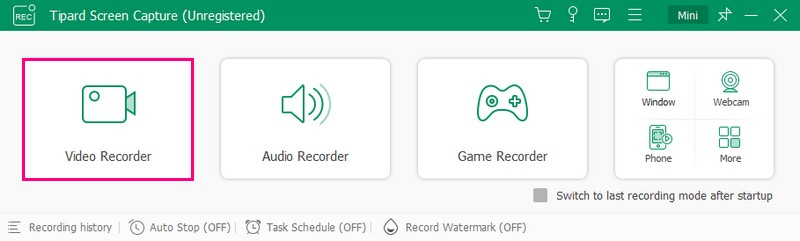
Aşama 3Aç/Kapat Ekran1 Kayıt ekranı seçeneklerine erişmek için düğmesine basın. Tıkla Tam dolu ekranın tamamını kaydetmek istiyorsanız ve Gelenek Kayıt yapmak istediğiniz tercih ettiğiniz bir alan varsa. Ayrıca, seçeneklerin dahil edilmesini sağlar. Web kamerası, sistem, ve Mikrofonun sesi. Yerleştikten sonra, KAYIT Kaydı başlatmak için düğmesine basın.
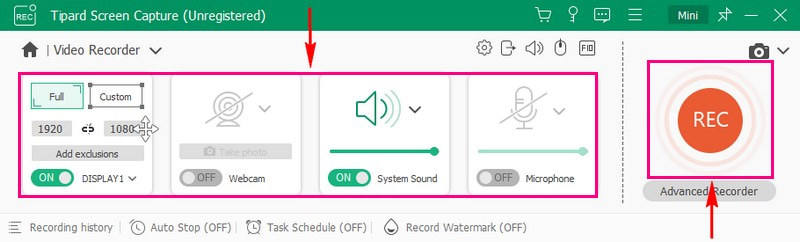
4. Adımkullanabilirsiniz Oynatma Kontrolleri Kayıt devam ederken. Filmi kaydetmeyi tamamladığınızda, tuşuna basın. Durmak buton.
Adım 5Kaydedilen filminiz otomatik olarak önizleme penceresinde oynatılacaktır. Memnun kaldığınızda, tuşuna basın Tamamlandı bilgisayarınıza kaydetmek için düğmesine basın.

Bölüm 2. Videoyu DVD'ye yazın
DVD'ler kayıtlı videolarınız için istikrarlı ve uzun ömürlü bir yedekleme çözümü sağlar. Kaydedilen videolarınızı uzun süre korumak istiyorsanız bunları DVD'ye yazdırmak güvenilirdir. Görevinizi başarmanıza yardımcı olabilecek dikkate değer program Tipard DVD Oluşturucu. Verimli yanma için tasarlanmıştır ve işlemin tamamlanması için aşırı uzun süre beklemek zorunda kalmamanızı sağlar. Kuşkusuz, daha önce kaydettiğiniz iTunes filmlerini DVD'ye yazmanıza yardımcı olabilir.
Tipard DVD Creator, çeşitli video formatlarını destekleyerek, kayıtlı videoları çeşitli cihazlardan uyumluluk sorunları olmadan yazabilmenizi sağlar. Çeşitli menü şablonları arasından seçim yaparak çıktınızı kişiselleştirmenize olanak tanır. DVD'lerinizi göz alıcı hale getirmek için arka plan müziği, resimler ve daha fazlasını ekleyebilirsiniz. Ayrıca, video ve ses kalitesine yönelik özelleştirilebilir ayarlarla çıkışı özelleştirebilirsiniz. Oluşturulan DVD'ler çeşitli DVD oynatıcılar ve cihazlarla uyumludur ve başkalarının kayıtlı videolarınızın keyfini çıkarmasını kolaylaştırır.
Aşama 1Her şeyden önce Tipard DVD Creator'ı bilgisayarınıza yükleyin.

ÜCRETSİZ DENE Windows 7 veya üstü için
 Güvenli indirme
Güvenli indirme
ÜCRETSİZ DENE Mac OS X 10.12 veya üstü için
 Güvenli indirme
Güvenli indirmeAdım 2Görevinizi yapmaya başlamak için programı açın. Sonra seçin DVD Disk sunulan seçenekleri yazın.
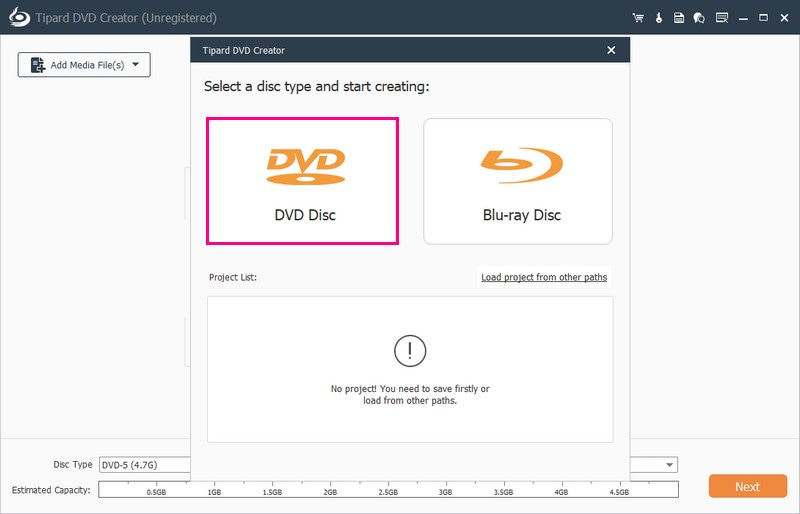
Aşama 3Tıkla Medya Dosyası Ekle Kaydettiğiniz iTunes filmini programa aktarmak için düğmesine basın.
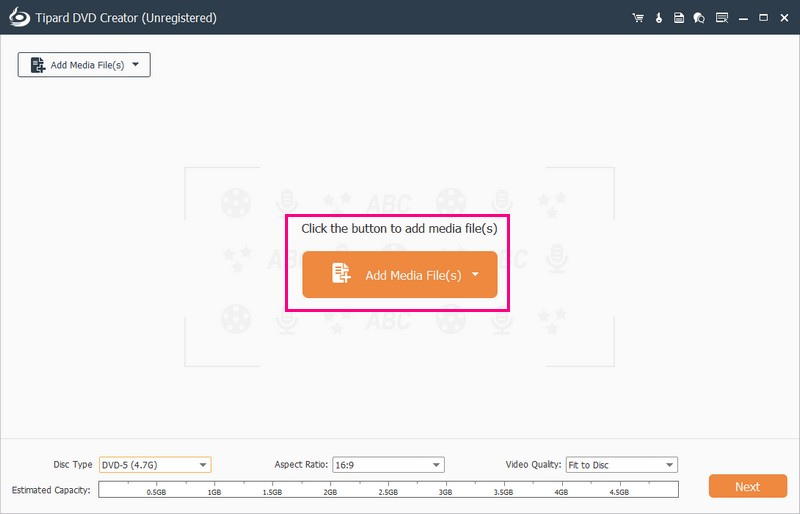
4. AdımSeçmek için içe aktarılan videonun yanına bir işaret koyun. Ardından, Sonraki Devam etmek için düğmesine basın.
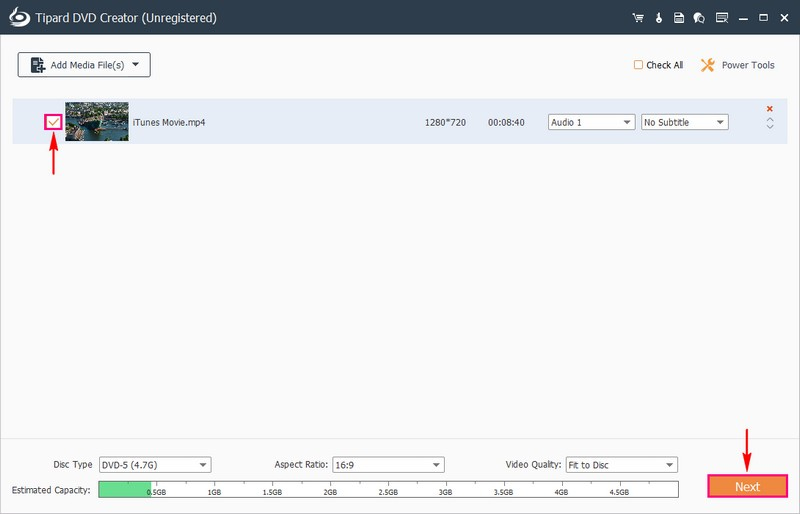
Adım 5Çeşitli şablonlar göreceksiniz. Menü Şablonları için Tatil, Aile, Düğünler, Seyahat, ve dahası. Lütfen çıktınıza uygulamak istediğiniz tasarımı seçin. Ayrıca değiştirebilirsiniz Menüde Gezinme beğeninize göre.
Ayrıca Fon Müziği Ekle, Arka planı değiştir, ve Açılış Filmi Ekle. Bu seçenekleri etkinleştirmek için yanlarına bir onay işareti koyun.
Ayrıca, yazma işlemini tamamlamadan önce DVD oluşturma işleminizi gerçek zamanlı olarak önizleyebilirsiniz. Bunu yapmak için Ön izleme düğme. Daha sonra tuşuna basın Oyna Videonun oynatılmaya başlaması için düğmeye basın.
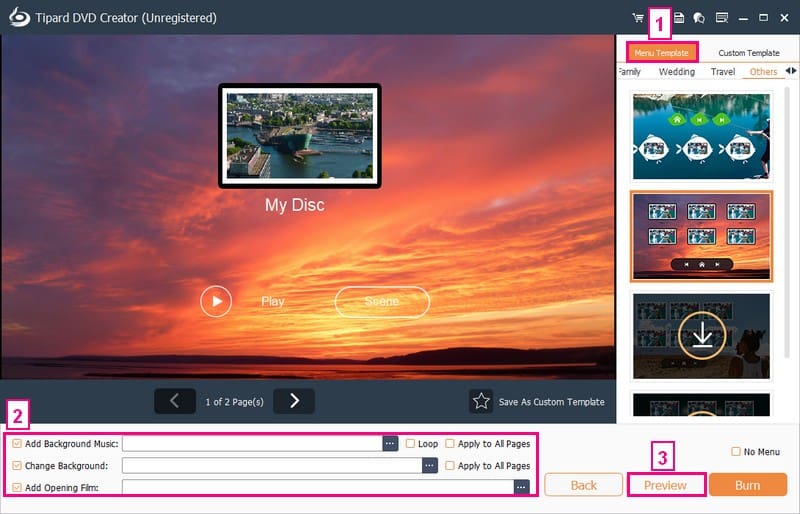
6. AdımYaratılışınızdan memnun kaldığınızda, Yakmak düğmesine basın ve bir sonraki pencereye geçin. Son olarak, Başlangıç iTunes videosunu başarıyla DVD'ye yazmak için düğmeye basın.
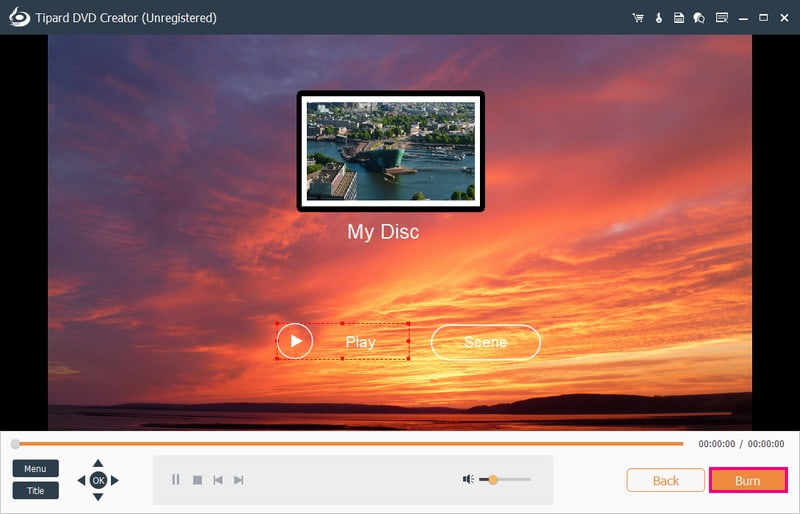
Bölüm 3. iTunes Filmlerini DVD'ye Yazma Hakkında SSS
İTunes MP4'ü iTunes içinden DVD'ye nasıl yazabilirim?
Öncelikle bilgisayarınıza boş bir disk yerleştirin. iTunes'u açın, Dosya'ya, Yeni'ye ve ardından Çalma Listesi'ne gidin. MP4 dosyalarınızı yeni çalma listesine sürükleyin. Dosyaya Erişin, Çalma Listesini Diske Yazın veya çalma listesine sağ tıklayın ve aynı seçeneği seçin. Parametreleri gerektiği gibi ayarlayın, Yaz'a tıklayın ve bekleyin. İşiniz bittiğinde iTunes'tan çıkın ve DVD'yi çıkarın.
Şarkıları iTunes'dan CD'ye yazabilir misiniz?
Kesinlikle! iTunes'da belirli diskler oluşturabilirsiniz: Ses CD'leri, MP3 CD'leri ve Veri CD'leri. Ses CD'leri normal CD oynatıcılarda, MP3 CD'leri MP3 özellikli CD oynatıcılarda çalışır ve Veri CD'leri dosyaları saklar ve aktarır.
iTunes filmlerini USB'ye kopyalayabilir misiniz?
Bilgisayarınızda iTunes'u açın, oturum açın, Mağaza'ya gidin, Mevcut İndirilenler'i kontrol edin ve filminizi indirin. Daha sonra filmi depolamak için bir USB sürücüsü kullanın. Ancak unutmayın, bu iTunes filmlerini bir USB sürücüde veya Android telefonda izleyemezsiniz.
Bir DVD'yi iTunes'a aktarabilir miyim?
Kesinlikle! iTunes, DVD filmlerini doğrudan kabul etmese de DVD'leri iTunes'un desteklediği dijital formatlara dönüştürebilirsiniz. Ardından DVD içeriğini iTunes'a eklemek kolaydır.
DVD oynatıcılarla hangi formatlar uyumludur?
Çoğu DVD oynatıcı MPEG-2 ve AVI gibi formatlarla iyi çalışır. Ancak DVD oynatıcınızın ayrıntılarına bakmak hangi formatları oynatabildiğini bilmek açısından önemlidir.
Yapabilir misin iTunes filmlerini DVD'ye yazma? Kesinlikle! Bu yazı size AVAide Screen Recorder kullanarak iTunes filmlerini nasıl kaydedeceğinizi ve Tipard DVD Creator kullanarak iTunes filmlerini DVD'ye nasıl yazacağınızı öğretti.
AVAide Screen Recorder, bilgisayar ekranınızda olup biten her şeyi yakalamak için kullanabileceğiniz araçtır. Öte yandan Tipard DVD Creator, somut ve paylaşılabilir bir deneyim için videoları DVD'lere dönüştürme çözümünüzdür. Peki ne bekliyorsun? Bunları bilgisayarınıza yükleyin ve iTunes filminizin keyfini çıkarın!
Ses, çevrimiçi toplantılar, oyun videoları, müzik, web kamerası vb. ile ekran etkinliklerini yakalayın.




